主板BIOS设置详解
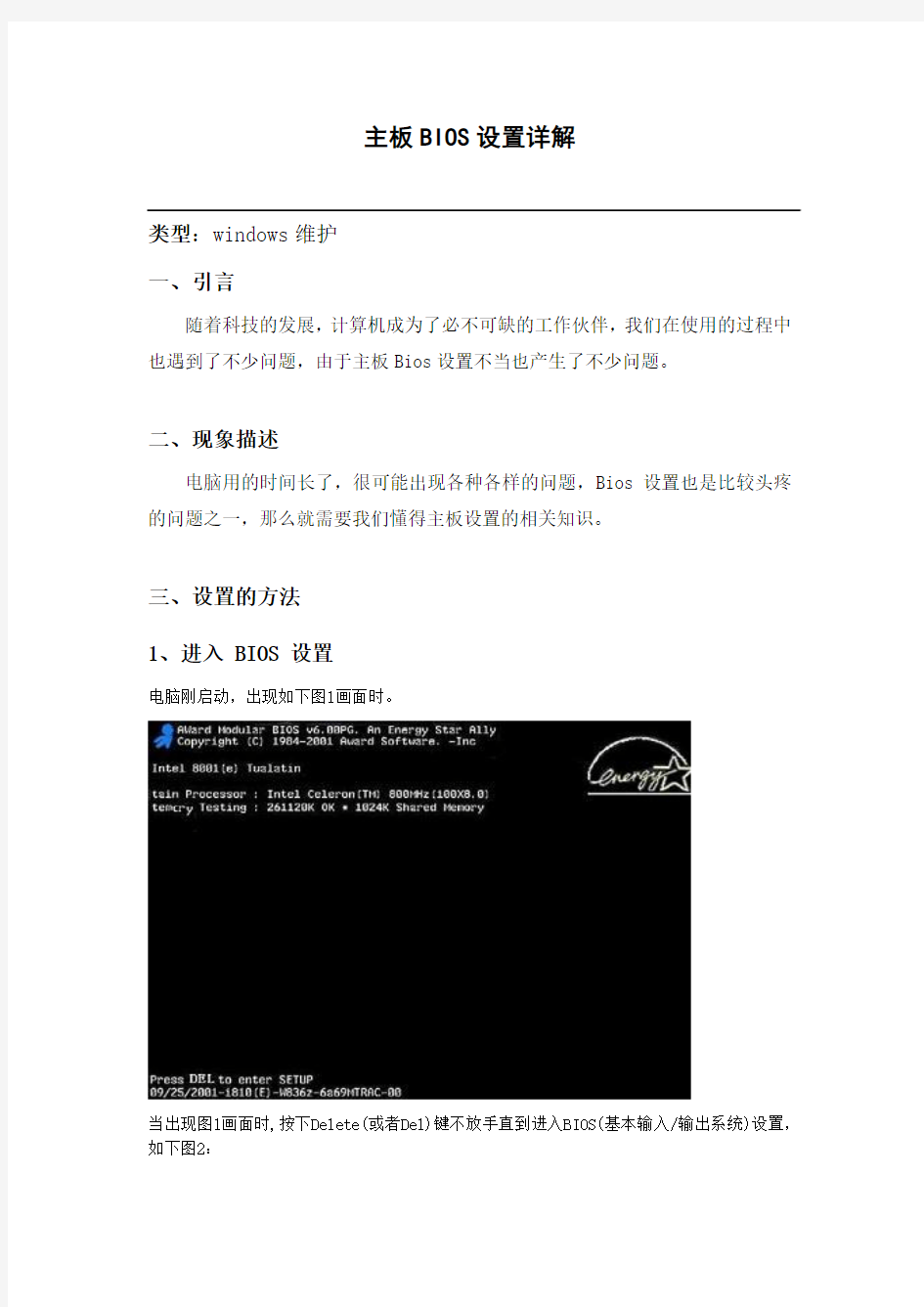
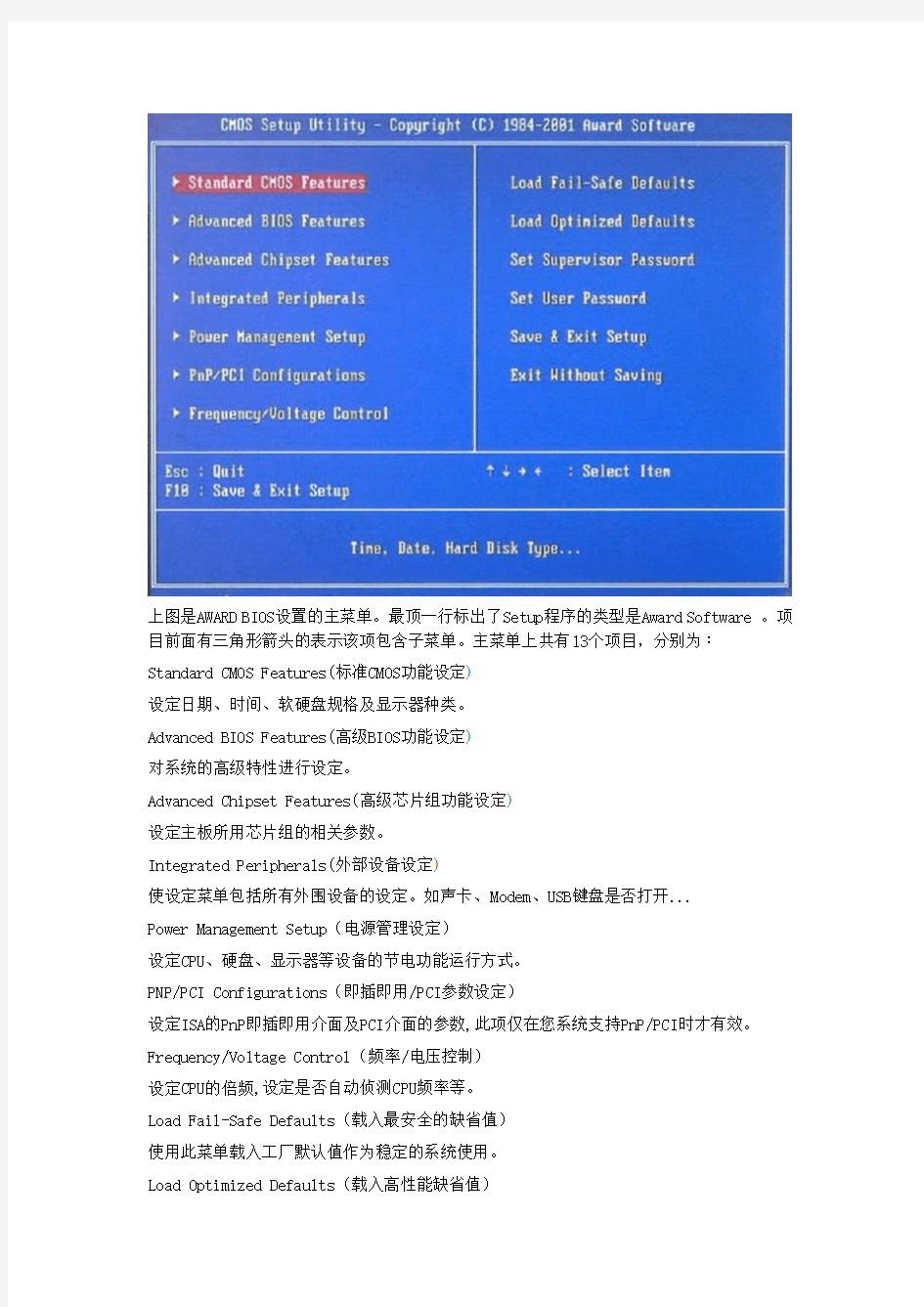
主板BIOS设置详解
类型:windows维护
一、引言
随着科技的发展,计算机成为了必不可缺的工作伙伴,我们在使用的过程中也遇到了不少问题,由于主板Bios设置不当也产生了不少问题。
二、现象描述
电脑用的时间长了,很可能出现各种各样的问题,Bios设置也是比较头疼的问题之一,那么就需要我们懂得主板设置的相关知识。
三、设置的方法
1、进入 BIOS 设置
电脑刚启动,出现如下图1画面时。
当出现图1画面时,按下Delete(或者Del)键不放手直到进入BIOS(基本输入/输出系统)设置,如下图2:
上图是AWARD BIOS设置的主菜单。最顶一行标出了Setup程序的类型是Award Software 。项目前面有三角形箭头的表示该项包含子菜单。主菜单上共有13个项目,分别为∶Standard CMOS Features(标准CMOS功能设定)
设定日期、时间、软硬盘规格及显示器种类。
Advanced BIOS Features(高级BIOS功能设定)
对系统的高级特性进行设定。
Advanced Chipset Features(高级芯片组功能设定)
设定主板所用芯片组的相关参数。
Integrated Peripherals(外部设备设定)
使设定菜单包括所有外围设备的设定。如声卡、Modem、USB键盘是否打开...
Power Management Setup(电源管理设定)
设定CPU、硬盘、显示器等设备的节电功能运行方式。
PNP/PCI Configurations(即插即用/PCI参数设定)
设定ISA的PnP即插即用介面及PCI介面的参数,此项仅在您系统支持PnP/PCI时才有效。Frequency/Voltage Control(频率/电压控制)
设定CPU的倍频,设定是否自动侦测CPU频率等。
Load Fail-Safe Defaults(载入最安全的缺省值)
使用此菜单载入工厂默认值作为稳定的系统使用。
Load Optimized Defaults(载入高性能缺省值)
使用此菜单载入最好的性能但有可能影响稳定的默认值。
Set Supervisor Password(设置超级用户密码)
使用此菜单可以设置超级用户的密码。
Set User Password(设置用户密码)
使用此菜单可以设置用户密码。
Save & Exit Setup(保存后退出)
保存对CMOS的修改,然后退出Setup程序。
Exit Without Saving(不保存退出)
放弃对CMOS的修改,然后退出Setup程序。
2、AWARD BIOS设置的操作方法
按方向键“↑、↓、←、→” 移动到需要操作的项目上
按“Enter”键选定此选项
按“Esc”键从子菜单回到上一级菜单或者跳到退出菜单
按“+”或“PU”键增加数值或改变选择项
按“-”或“PD”键减少数值或改变选择项
按“F1”键主题帮助,仅在状态显示菜单和选择设定菜单有效
按“F5”键从CMOS中恢复前次的CMOS设定值,仅在选择设定菜单有效
按“F6”键从故障保护缺省值表加载CMOS 值,仅在选择设定菜单有效
按“F7”键加载优化缺省值
按“10”键保存改变后的CMOS 设定值并退出
操作方法∶在主菜单上用方向键选择要操作的项目,然后按“Enter”回车键进入该项子菜单,在子菜单中用方向键选择要操作的项目,然后按“Enter”回车键进入该子项,后用方向键选择,完成后按回车键确认,最后按“F10”键保存改变后的CMOS 设定值并退出(或按“Esc”键退回上一级菜单,退回主菜单后选“Save & Exit S etup”后回车,在弹出的确认窗口中输入“Y”然后回车,即保存对BIOS的修改并退出Setup程序。
3、Standard CMOS Features(标准CMOS功能设定)项子菜单
在主菜单中用方向键选择“Standard CMOS Features”项然后回车,即进入了“Standard CMOS Features”项子菜单如下图3图3
“Standard CMOS Features”项子菜单中共有13子项∶
Date(mm:dd:yy) (日期设定)
设定电脑中的日期,格式为“星期,月/日/年”。星期由BIOS定义,只读。
Time(hh:mm:ss)(时间设定)
设定电脑中的时间,格式为“时/分/秒”。
IDE Primary Master (第一主IDE控制器)
设定主硬盘型号。按PgUp或PgDn键选择硬盘类型:Press Enter、 Auto或None。如果光标移动到“Press Enter”项回车后会出现一个子菜单,显示当前硬盘信息;Auto是自动设定;None是设定为没有连接设备。
IDE Primary Slave (第一从IDE控制器)
设定从硬盘型号。设置方法参考上一设备。
IDE Secondary Master (第二主IDE控制器)
设定主光驱型号。设置方法参考上一设备。
IDE Secondary Slave (第二从IDE控制器)
设定从光驱型号。设置方法参考上一设备。
Drive A (软盘驱动器 A)
设定主软盘驱动器类型。可选项有:None,360K,5.25in,1.2M,5.25 in,720K, 3.5 in,1.44M,3.5 in,2.88M,3.5 in 。None是设定为没有连接设备。1.44M,3.5 in是容量为1.44M 的3.5英寸软盘(多为这规格)
Drive B (软盘驱动器 B)
设定从软盘驱动器类型。(极少人有连接两个软驱)
Video(设定电脑的显示模式)
设定系统主显示器的视频转接卡类型。可选项:EGA/VGA、CGA40/80和MONO。
EGA/VGA是加强型显示模式,EGA/VGA/SVGA/PGA彩色显示器均选此项;
CGA40/80是行显示模式;
MONO是黑白单色模式。
Halt On (停止引导设定)
设定系统引导过程中遇到错误时,系统是否停止引导。可选项有:
All Errors 侦测到任何错误,系统停止运行,等候处理,此项为缺省值;
No Errors 侦测到任何错误,系统不会停止运行;
All, But Keyboard 除键盘错误以外侦测到任何错误,系统停止运行;
All, But Diskette 除磁盘错误以外侦测到任何错误,系统停止运行;
All, But Disk/Key 除磁盘和键盘错误以外侦测到任何错误,系统停止运行。
Base Memory (基本内存容量)
此项是用来显示基本内存容量(只读)。PC一般会保留640KB容量作为MS-DOS操作系统的内存使用容量。
Extended Memory(扩展内存)
此项是用来显示扩展内存容量(只读)。
Total Memory(总内存)
此项是用来显示总内存容量(只读)。
4、Advanced BIOS Features(高级BIOS功能设定)项子菜单
在主菜单中用方向键选择“Advanced BIOS Features”项然后回车,即进入了“Advanced BIOS Features”项子菜单如下图4图4
“Advanced BIOS Features”项子菜单中共有20子项∶
Virus Warning (病毒报警)
在系统启动时或启动后,如果有程序企图修改系统引导扇区或硬盘分区表,BIOS会在屏幕上显示警告信息,并发出蜂鸣报警声,使系统暂停。设定值有:
Disabled (禁用);
Enabled (开启)。
CPU Internal Cache (CPU内置高速缓存设定)
设置是否打开CPU内置高速缓存。默认设为打开。设定值有:
Disabled (禁用);
Enabled (开启)。
External Cache (外部高速缓存设定)
设置是否打开外部高速缓存。默认设为打开。设定值有:
Enabled (开启)。
CPU L2 Cache ECC Checking (CPU二级高速缓存奇偶校验)
设置是否打开CPU二级高速缓存奇偶校验。默认设为打开。设定值有:
Disabled (禁用);
Enabled (开启)。
Quick Power On Self Test (快速检测)
设定BIOS是否采用快速 POST 方式,也就是简化测试的方式与次数,让POST过程所需时间缩短。无论设成Enabled或Disabled,当POST进行时,仍可按Esc键跳过测试,直接进入引导程序。默认设为禁用。设定值有:
Disabled (禁用);
Enabled (开启)。
First Boot Device (设置第一启动盘)
设定BIOS第一个搜索载入操作系统的引导设备。默认设为Floppy(软盘驱动器),安装系统正常使用后建议设为(HDD-0)。设定值有:
Floppy 系统首先尝试从软盘驱动器引导
LS120 系统首先尝试从LS120引导
HDD-0 系统首先尝试从第一硬盘引导
SCSI 系统首先尝试从SCSI引导
CDROM 系统首先尝试从CD-ROM驱动器引导
HDD-1 系统首先尝试从第二硬盘引导
HDD-2 系统首先尝试从第三硬盘引导
HDD-3 系统首先尝试从第四硬盘引导
ZIP 系统首先尝试从ATAPI ZIP引导
LAN 系统首先尝试从网络引导
Disabled 禁用此次序
Second Boot Device (设置第二启动盘)
设定BIOS在第一启动盘引导失败后,第二个搜索载入操作系统的引导设备。设置方法参考上一项。
Third Boot Device (设置第二启动盘)
设定BIOS在第二启动盘引导失败后,第三个搜索载入操作系统的引导设备。设置方法参考上一项。
Boot Other Device(其他设备引导)
将此项设置为Enabled,允许系统在从第一/第二/第三设备引导失败后,尝试从其他设备引导。设定值有:
Enabled (开启)。
Swap Floppy Drive(交换软驱盘符)
将此项设置为Enabled时,可交换软驱A:和B:的盘符。
Boot Up Floppy Seek(开机时检测软驱)
将此项设置为Enabled时,在系统引导前,BIOS会检测软驱A:。根据所安装的启动装置的不同,在“First/Second/Third Boot Devic e” 选项中所出现的可选设备有相应的不同。例如:如果您的系统没有安装软驱,在启动顺序菜单中就不会出现软驱的设置。设定值有∶Disabled (禁用);
Enabled (开启)。
Boot Up NumLock Status(初始数字小键盘的锁定状态)
此项是用来设定系统启动后,键盘右边小键盘是数字还是方向状态。当设定为On时,系统启动后将打开Num Lock,小键盘数字键有效。当设定为Off 时,系统启动后Num Lock关闭,小键盘方向键有效。设定值为:On,Off。
Gate A20 Option(Gate A20的选择)
此项用来设定系统存取1MB以上内存(扩展内存)的方式。A20是指扩展内存的前部 64KB。当选择缺省值 Fast 时,GateA20是由端口92或芯片组的特定程序控制的,它可以使系统速度更快。当设置为Normal ,A20是由键盘控制器或芯片组硬件控制的。
Typematic Rate Setting(键入速率设定)
此项是用来控制字元输入速率的。设置包括Typematic Rate(字元输入速率)和Typematic Delay(字元输入延迟)。默认值为Disabled (禁用)。
Typematic Rate (Chars/Sec)(字元输入速率,字元/秒)
上面的Typematic Rate Setting选项禁用后,该项无效;Typematic Rate Setting选项启用后,您可以设置键盘加速度的速率(字元/秒)。设定值为: 6, 8, 10, 12, 15, 20, 24, 30。Typematic Delay (Msec)(字元输入延迟,毫秒)
上面的Typematic Rate Setting选项禁用后,该项无效;此项允许您选择键盘第一次按下去和加速开始间的延迟。设定值为:250,500,750和1000。
Security Option(安全选项)
此项指定了使用的BIOS 密码的保护类型。设置值为 System 时无论是开机还是进入CMOS SETUP都要输入密码;设置值为 Setup 时无论只有在进入CMOS SETUP时才要求输入密码。OS Select For DRAM > 64MB (设定OS2使用的内存容量)缺省值为Non-OS2
Report No FDD For WIN 95 (设定在WIN 95中报告有无FDD)缺省值为No
Video BIOS Shadow (将BIOS复制到影像内存)
将BIOS复制到影像内存,可维持系统性能在最良好的状态。缺省值为Enabled设定值有∶Disabled (禁用);
Enabled (开启)。
5、Advanced Chipset Features(高级芯片组功能设定)项子菜单
在主菜单中用方向键选择“Advanced Chipset Features”项然后回车,即进入了“Advanced Chipset Features”项子菜单如下图5图5
“Advanced BIOS Features”项子菜单中共有9子项∶
SDRAM CAS Latency Time (CAS延时周期)
SDRAM Cycle Time Tras/trc ()
SDRAM RAS-to-CAS Delay (从CAS脉冲信号到RAS脉冲信号之间延迟的时钟周期数设置)
此项允许您设定在向DRAM写入,读出或刷新时,从CAS脉冲信号到RAS脉冲信号之间延迟的时钟周期数。更快的速度可以增进系统的性能表现,而相对较慢的速度可以提供更稳定的系统表现。此项仅在系统中安装有同步DRAM才有效。设定值有:3和2 (clocks)。
SDRAM RAS Precharge Time ( RAS 预充电)
此项用来控制RAS(Row Address Strobe)预充电过程的时钟周期数。如果在DRAM刷新前没有足够的时间给RAS积累电量,刷新过程可能无法完成而且DRAM将不能保持数据。此项仅在系统中安装了同步DRAM才有效。
System BIOS Cacheable (系统缓存BIOS的容量)
Vido BIOS Cacheable (显卡BIOS的缓存容量)
CPU Lateny Time (CPU延时时间设定)
此项此项控制了CPU在接受了命令后是否延时执行。
Delayed Transaction (延迟传输)
芯片组内置了一个32-bit写缓存,可支持延迟处理时钟周期,所以在ISA总线的数据交换可以被缓存,而PCI总线可以在ISA总线数据处理的同时进行其他的数据处理。若设置为Enabled 可兼容PCI 2.1规格。设定值有:Enabled,Disabled。
On-Chip Vido Windows Size (显存容量)
显卡缓存增大可改善画面质量,但同时以减少可用物理内存为化价。
6、Integrated Peripherals(外部设备设定)子菜单
在主菜单中用方向键选择“Integrated Peripherals”项然后回车,即进入了“Integrated Peripherals”项子菜单如下图6图6
“Integrated Peripherals”项子菜单中共有27子项∶
On-Chip Primary PCI IDE(板载第一条PCI插槽设定)
整合周边控制器包含了一个IDE接口,可支持两个IDE通道。选择Enabled可以独立地激活每个通道。缺省值为Enabled设定值有∶
Disabled (禁用);
Enabled (开启)。
On-Chip Primary/Secondary PCI IDE(板载第二条PCI插槽设定)
缺省值为Enabled设定值有∶
Disabled (禁用);
Enabled (开启)。
IDE Primary Master PIO(IDE 第一主PIO模式设置)
四个IDE PIO(可编程输入/ 输出)项允许您为板载IDE支持地每一个IDE设备设定PIO模式(0-4)。模式0到4提供了递增的性能表现。在Auto模式中,系统自动决定每个设备工作的最佳模式。设定值有:Auto,Mode 0,Mode 1,Mode 2,Mode 3,Mode 4。
IDE Primary Slave PIO(IDE 第一从PIO模式设置)
设置方法同上。
IDE Secondary Master PIO(IDE 第二主PIO模式设置)
设置方法同上。
IDE Secondary Slave PIO(IDE 第二从PIO模式设置)
设置方法同上。
IDE Primary Master UDMA(IDE 第一主UDMA模式设置)
Ultra DMA/33/66/100只能在您的IDE硬盘支持此功能时使用,而且操作环境包括一个DMA驱动程序(Windows 95 OSR2 或第三方IDE总线控制驱动程序)。如果您硬盘和您的系统软件都支持Ultra DMA/33,Ultra DMA/66或Ultra DMA/100,选择Auto使BIOS支持有效。设定值有:Auto(自动),Disabled(禁用)。
IDE Primary Slave UDMA(IDE 第一从UDMA模式设置)
设置方法同上。
IDE Secondary Master UDMA(IDE 第二主UDMA模式设置)
设置方法同上。
IDE Secondary Slave UDMA(IDE 第二从UDMA模式设置)
设置方法同上。
USB Controller(USB控制器设置)
此项用来控制板载USB控制器。设定值有:Enabled,Disabled。
USB Keyboard Support(USB键盘控制支持)
如果您在不支持USB或没有USB驱动的操作系统下使用USB键盘,如DOS和SCO Unix,需要将此项设定为Enabled。
Init Display First(开机时的第一显示设置)
AC97 Audio(设置是否使用芯片组内置AC97音效)
此项设置值适用于您使用的是自带的AC97音效。如果你需要使用其他声卡,您需要将此项值设为“Disabled”。设定值有
Disabled (禁用);
Enabled (开启)。
IDE HDD Block Mode(IDE硬盘块模式)
块模式也被称为块交换,度命令或多扇区读/写。如果您的IDE硬盘支持块模式(多数新硬盘支持),选择Enabled,自动检测到最佳的且硬盘支持的每个扇区的块读/写数。设定值有:
Disabled (禁用);
Enabled (开启)。
POWER ON Function(设置开机方式)
当这项设为“Keyboard(键盘)”时,下一项“KB Power ON Password”会被激活,当这项设为“Hodkey(热键)”时,下一项“Hot Key Power ON”会被激活。你可以选择以下方式开机∶
BUTTON Only(仅使用开机按钮)
Mouse Left (鼠标左键)
Mouse Right(鼠标右键)
PassWord (密码)
Hodkey (热键)
Keyboard (键盘)
KB Power ON Password(设置键盘开机)
当上项“POWER ON Function”设为“Keyboard(键盘)”时,这项才会被激活。缺省值为∶Enter(直接输入密码即可)。
Hot Key Power ON(设置热键启动)
当上项“POWER ON Function”设为“Hodkey(热键)”时,这项才会被激活。缺省值为∶Ctrl-F1(使用Ctrl加F1键)。
Onboard FDC Controller(内置软驱控制器)
设置是否使用内置软驱控制器,缺省值为∶Enabled (使用)。设定值有∶
Disabled (禁用);
Enabled (开启)。
Onboard Serial Port 1/2 (内置串行口设置)
此项规定了主板串行端口1(COM 1)和串行端口2(COM 2)的基本I/O端口地址和中断请求号。选择Auto允许AWARD自动决定恰当的基本I/O端口地址。设定值有:Auto(自动),3F8/IRQ4,2F8/IRQ3,3E8/COM4,2E8/COM3,Disabled(禁用)。
UART Mode Select( UART模式选择)
Onboard Parallel Port(并行端口设置)
此项规定了板载并行接口的基本I/O端口地址。选择Auto,允许BIOS自动决定恰当的基本I/O 端口地址。设定值有:Auto(自动),378/IRQ7,278/IRQ5,3BC/IRQ7,Disabled(禁用)。Parallel Port Mode(并行端口模式设置)
此项可以选择并行端口的工作模式。设定值有:SPP,EPP,ECP,ECP+EPP,Normal。
SPP:标准并行端口
EPP:增强并行端口
ECP:扩展性能端口
ECP + EPP:扩展性能端口+ 增强并行端口
Normal :正常
Game Port Address (板载游戏端口)
此项用来设置板载游戏端口的基本I/O端口地址。设定值有:Disabled(禁用),201,209。Midi Port Address(板载Midi端口)
此项用来设置板载Midi端口的基本I/O端口地址。设定值有:Disabled(禁用),330,300,290。
Midi Port IRQ(Midi端口IRQ选择)
此项规定了板载Midi端口的中断请求号。设定值有:5,10。
7、Power Management Setup(电源管理设定)项子菜单
在主菜单中用方向键选择“Power Management Setup”项然后回车,即进入了“Advanced Chipset Features”项子菜单如下图7图7
“Power Management Setup”项子菜单中共有16子项∶
IPCA Function(设置是否使用ACPI功能)
此项是用来激活ACPI(高级配置和电源管理接口)功能。如果您的操作系统支持ACPI-aware,例如Windows 98SE/2000/ME,选择Enabled。设定值有∶
Disabled (禁用);
Enabled (开启)。
ACPI Suspend Type(ACPI 挂起类型)
此选项设定ACPI功能的节电模式。可选项有:S1(POS)休眠模式是一种低能耗状态,在这种状态下,没有系统上下文丢失,(CPU或芯片组)硬件维持着所有的系统上下文。S3(STR)休眠模式是一种低能耗状态,在这种状态下仅对主要部件供电,比如主内存和可唤醒系统设备,并且系统上下文将被保存在主内存。一旦有“唤醒”事件发生。存储在内存中的这些信息被用来将系统恢复到以前的状态。
Power Management (电源管理方式)
此项用来选择节电的类型。缺省值为∶User Define(用户自定义),设定值有∶
User Define (用户自定义);
Min Saving (停用1小时进入省电功能模式);
Max Saving (停用10秒进入省电功能模式)。
Video off Method(视频关闭方式)
设置视频关闭的方式。缺省值为∶DPMS(显示器电源管理)。设定值有∶
V/HSYNC+Blank (将屏幕变为空白,并停止垂直和水平扫描);
Blank Screen (将屏幕变为空白);
DPMS (取用显示器电源管理,用于BIOS控制支持DPMS节电功能的显卡)。
Video off In Suspend (在挂起中关闭视频)缺省值为Yes
Suspend Type (挂起类型)缺省值为Yes
MODEM Use IRQ (调制解调器的中断值)缺省值为3
Suspend Mode(挂起方式)缺省值为∶Disabled (禁用)。
设定PC多久没有使用时,便进入Suspend省电状态,将CPU工作频率降到0MHz,并通知有关省由设备以便一并进入省电状态。
HDD Power Down (硬盘电源关闭模式)缺省值为Disabled (禁用);
设置硬盘电源关闭模式计时器,当系统停止读或写硬盘时,计时器开始计算,过时后系统将切断硬盘电源。一旦又有读写硬盘命令执行时,系统将重新开始运行。
Soft-off by PWR-BTTN (软关机方式)缺省值∶Instant-off(立即关闭)
当在系统中点击“关闭计算机”或运行关机命令后,关闭计算机的方式。设定值有∶Instant-off (立即关闭);
Delay 4 Sec (延迟4秒后关机)。
Wake-Up by PCI Card (设置是否采用PCI片唤醒)缺省值为Disabled (禁用)。
Power Onby Ring (设置是否采用MODEM唤醒)缺省值为Enabled (采用)。
Resune by Alarm (设置是否采用定时开机)缺省值为Disabled (禁用)。
Primary IDE 0(设置当主IDE 0有存取要求时,是否取消目前PC及该IDE的省电状态)缺省
值为Disabled (禁用)。
Primary IDE 1(设置当主IDE 1有存取要求时,是否取消目前PC及该IDE的省电状态)缺省值为Disabled (禁用)。
Secondary IDE 0(设置当从IDE 0有存取要求时,是否取消目前PC及该IDE的省电状态)缺省值为Disabled (禁用)。
Secondary IDE 1(设置当从IDE 1有存取要求时,是否取消目前PC及该IDE的省电状态)缺省值为Disabled (禁用)。
FDD,COM,LPT Port(设置当软驱,串行口,并行口有存取要求时,是否取消目前PC及该IDE 的省电状态)缺省值为Disabled (禁用)。
8、PNP/PCI Configurations(即插即用/PCI参数设定)项子菜单
在主菜单中用方向键选择“PNP/PCI Configurations”项然后回车,即进入了“PNP/PCI Configurations”项子菜单如下图8图8
“PNP/PCI Configurations”项子菜单中共有4子项∶
Reset Configuration Data(重置配置数据)
通常您应将此项设置为Disabled。如果你安装了一个新的外接卡,系统在重新配置后产生严重的冲突,导致无法进入操作系统,此时将此项设置为Enabled,可以在退出Setup后,重置Extended System Configuration Data(ESCD,扩展系统配置数据)。设定值有∶
Disabled (禁用);
Enabled (开启)。
Resource Controlled By(资源控制)
Award的Plug and Play BIOS(即插即用BIOS)可以自动配置所有的引导设备和即插即用兼容设备。但是,此功能仅在您使用即插即用操作系统,例如Windows 95/98时才有效。如果您将此项设置为Manual(手动),可进入此项的各项子菜单(每个子菜单以“”开头),手动选择特定资源。设定值有:Auto(ESCD),Manual。
IRQ Resources(IRQ资源)
此项仅在Resources Controlled By设置为Manual时有效。按
PCI Device (为PCI总线结构的Plug & Play兼容设备)
Reserved IRQ(将给保留为以后的请求)
PCI/VGA Palette Snoop(PCI/VGA调色板配置)
当设置为Enabled,工作于不同总线的多种VGA设备可在不同视频设备的不同调色板上处理来自CPU的数据。在PCI设备中命令缓存器中的第五位是VGA调色板侦测位(0是禁用的)。例如,如果计算机中有两个VGA设备(一个是PCI,一个是ISA),设定方式如下:如果系统中安装的任何SA适配卡要求VGA调色板侦测,此项必须设置为Enabled。
9、Frequency/Voltage Control(频率/电压控制)项子菜单
在主菜单中用方向键选择“Frequency/Voltage Control”项然后回车,即进入了“Frequency/Voltage Control”项子菜单如下图9
图9 “Frequency/Voltage Control”项子菜单中共有4子项∶
Auto Detect DIMM/PCI Clk(自动侦测DIMM/PCI时钟频率)
当设置为Enabled,系统会自动侦测安装的DIMM内存条或PCI卡,然后提供时钟给它,系统将屏蔽掉空闲的DIMM槽和PCI插槽的时钟信号,以减少电磁干扰(EMI)。设定值有∶
Disabled (禁用);
Enabled (开启)。
Spread Spectrum(频展)
当主板上的时钟震荡发生器工作时,脉冲的极值(尖峰)会产生EMI(电磁干扰)。频率范围设定功能可以降低脉冲发生器所产生的电磁干扰,所以脉冲波的尖峰会衰减为较为平滑的曲线。如果您没有遇到电磁干扰问题,将此项设定为Disabled ,这样可以优化系统的性能表现和稳定性。但是如果您被电磁干扰问题困扰,请将此项设定为Enabled,这样可以减少电磁干扰。注意,如果您超频使用,必须将此项禁用。因为即使是很微小的峰值漂移(抖动)也会引入时钟速度的短暂突发,这样会导致您超频的处理器锁死。可选项为:Enabled,+/-0.25%,-0.5%,+/-0.5%,+/-0.38%。
Host CPU/DIMM/PCI Clock(CPU 主频DIMM内存/PCI时钟频率)
此选项指定了CPU的前端系统总线频率、内存条时钟频率和PCI总线频率的组合。它提供给用户一个处理器超频的方法。如果此项设置为Default,CPU主频总线,内存条和PCI总线的时钟频率都将设置为默认值。设定值有∶
Disabled (禁用);
Enabled (开启)。
CPU Clock Ratio (CPU 倍频设定)
对于未锁频的CPU,你可能要在本项设置你的CPU倍频才会正常显示,但是如果你手头上的CPU 是锁频的CPU,那么你不需要作CPU倍频设置,该项即可正常显示。
四、经验总结
近年来Window xp系统成为办公的基本平台,提高员工计算机操作水平是减少问题的根本解决办法,我们要通过学习培训,提高员工计算机能力,增强安全正确使用计算机的意识。
利用网线实现双机互联
图解利用网线实现双机互联 第一步、准备好直连网线 将两台计算机直接连接起来的网线与普通的与HUB、路由等连接的网线是不一样的,使用的是正反线,正反线是将两台相同的设备连接起来的网线,而一般网线是正正线。注意,现在有一部分电脑的网卡已经具备自动识别的能力,使用同样的正正线,既可以连接HUB 之类的设备,也可以连接另一台电脑(也许是因为1000M的网卡使用的“线对”由于都是双向的,所以它们根本无须交叉,就能使用的缘故吧)。下面介绍一下正反线的制作(就是网线的一头是正线,另一端是反线)。 先介绍一下水晶头与网卡接口(RJ45口)的情况,注意编号,与下面的网线排列对应。 接着看看正线的排列方式(EIA/TIA 568B 标准) 再看看反线的排列方式(EIA/TIA 568A标准) 第二步、主机端的设置(被访问端计算机) (以windowsXP为例)将鼠标放到计算机桌面的“网上邻居”上,按鼠标右键,选择属性,接着将鼠标放到“本地连接”上,按鼠标右键,选择属性,在“此链接使用下列项目”的最后,选择“Internet 协议(TCP/IP)”的属性,进入其设置页面。选择“使用下面的IP地址(S)”,设定IP地址为192.168.0.23,当然也可以是其他,设置客户端的时候要注
意保持前面三位数(即192.168.0)要一致就可以了。子网掩码是默认的255.255.255.0,其余不用设,设置好以后确定。 然后再将鼠标放到计算机桌面的“我的电脑”上,又是按鼠标右键,选择属性,再选顶部的“计算机名”,看看中间显示的“工作组”,我的是默认的“WORKGROUP”,记得将客户机的设置得与这里看到的一样就可以了。
各种主板进入BIOS设置方法
各种主板进入BIOS设置方法随着u盘在生活中的逐步运用,聪明的人类发现了,通过 U盘启动制作可以替代传统的光驱,于是u大侠便运势而生!但如何设置U盘启动就成了新手们的难题了,因此U大侠小编为新手们说说u盘启动中最关键的一步——“设置U 盘启动”,本教程仅以特定型号的电脑为例进行演示,鉴于各种电脑不同BIOS设置U盘启动各有差异,所以如果下面的演示不能适用于你的电脑,建议到“百度“或”谷歌“搜索一下你的电脑或者与你的电脑类似的BIOS是如何设置的。u大侠 总的来讲,设置电脑从U盘启动有两种方法: 第一种是进入BIOS后设置U盘为第一启动项。 第二种是利用某些电脑现成的启动项按键来选择U盘启动。 从目前来看,主板BIOS主要有两大品牌,AWARD与AMI,部分朋友可能会看到AWARD-PHOENIX的BIOS,实际上这也是AWARD的程序,因为PHOENIX早已经被AWARD收购。在一些服务器或工作站电脑上,我们经常会看到AWARD-PHOENIX的BIOS程序。
区分一款主板到底采用的是AWARD的BIOS还是AMI的BI OS有很多种方法,当然最准确的就是看BIOS界面里的相关字段。不过对于初学者来说,有一种更简单的方法来区分:BIOS程序界面为蓝底白字的,一般都是AWARD的BIOS程序,而BIOS程序界面为灰底蓝字的,一般都是AMI的BIOS程序! 以下为大家分情况讲述: 方法一:利用按键选择U盘启动:一般的品牌机,例如联想电脑,无论台式机还或笔记本电脑,选择启动项的热键都是F12,开机进入第一界面时按“F12”键会出现启动项选择界面,从中我们可以选择电脑从什么介质启动,一般可供选择的有光驱、硬盘、网络、可移动磁盘(U盘)。如果对英文不是很了解无法确定各个选项代表什么,可以通过一个单词来快速选择U盘启动,也就是在出现的启动项列表里找到一项带“USB”字样的就可以了。 除联想电脑以外,其余品牌机或者部分组装机也有按热键选择启动项的功能,简单列举几种:惠普笔记本:F9;戴尔:F12;部分组装机:F8,大体而言也就这么几种按键。一般的电脑在开机的时候(即开机第一界面)在电脑屏幕下方会显示哪个键可以用来设置启动选项,有些电脑则不显示,那就需要进BIOS将F12 的BOOT MENU 功能开启。还有一些电
BIOS设置完整图解教程
BIOS设置完整图解教程 第一部分、AWARD BIOS设置 一、进入 BIOS 设置 电脑刚启动,出现如下图1画面时。 当出现图1画面时,按下Delete(或者Del)键不放手直到进入BIOS(基本输入/输出系统)设置,如下图2
上图是AWARD BIOS设置的主菜单。可以观看BIOS设置与bios设置图解教程来设置,最顶一行标出了Setup程序的类型是Award Software 。项目前面有三角形箭头的表示该项包含子菜单。主菜单上共有13个项目,分别为∶ Standard CMOS Features(标准CMOS功能设定) 设定日期、时间、软硬盘规格及显示器种类。 Advanced BIOS Features(高级BIOS功能设定)
对系统的高级特性进行设定。 Advanced Chipset Features(高级芯片组功能设定) 设定主板所用芯片组的相关参数。 Integrated Peripherals(外部设备设定) 使设定菜单包括所有外围设备的设定。如声卡、Modem、USB键盘是否打开... Power Management Setup(电源管理设定) 设定CPU、硬盘、显示器等设备的节电功能运行方式。 PNP/PCI Configurations(即插即用/PCI参数设定) 设定ISA的PnP即插即用介面及PCI介面的参数,此项仅在您系统支持PnP/PCI时才有效。 Frequency/Voltage Control(频率/电压控制) 设定CPU的倍频,设定是否自动侦测CPU频率等。 Load Fail-Safe Defaults(载入最安全的缺省值) 使用此菜单载入工厂默认值作为稳定的系统使用。 Load Optimized Defaults(载入高性能缺省值)
实现双机的有线互联
双机有线互联共享数据资源 硬件环境 项目背景:电脑发展突飞猛进,家庭里现在普遍都会有一至两台电脑,从一台电脑向另一台电脑传输文件成为日常所需,用U盘太麻烦了,快速实现两台电脑互联以共享数据非常必要。 项目描述:领创办公四楼有两台电脑,需要实现双机互联共享数据。 项目要求:快速方便连接,完成后,这两台电脑可以数据互相共享。 项目规划拓扑结构: 图示一 项目分析:两台电脑相连可用网线,那么如何制作双机互联的网线,以及网络环境中常用的网线,是首先需要学会的,做好网线之后,连接好电脑,设置两台电脑的软件环境以实现共享。在这个项目中需要完成两个任务:一、学会制作网线;二、设置电脑软件环境。 能力目标:1、熟练制作直连和交叉这两种类型的网线,并保证网线可用。 2、了解直连与交叉线的应用围。 3、熟练掌握工作组及网络名的设置,以及IP地址等的设置。 4、熟练设置共享文件夹。 任务一学会制作网线 任务分析 制作网线首先需要准备用到的工具与材料,并且了解接头的几种排列顺序以及测线仪的使用方法。 任务器材要求:5类UTP双绞线2段,RJ-45头4个,双绞线压线钳1个、网线测试仪1台;步骤一:准备所需材料与工具 1、RJ-45水晶头
图示二 RJ-45插头是一种只能沿固定方向插入并自动防止脱落的塑料接头,俗称“水晶头”,RJ-45连接器是一种网络接口规,就是平常所用的“接口”,用来连接线。双绞线的两端必须都安装RJ-45插头,以便插在网卡(NIC)、集线器(Hub)或交换机(Switch)的RJ-45接口上,进行网络通信。 2、压线钳 图示三 压线钳上有3处不同的功能:最前端是剥线口,它用来剥开双绞线外壳;中间是压制RJ-45水晶头工具槽,这里可将RJ-45水晶头与双绞线合成;离手柄最近端是锋利的切线刀,此处可以用来切断双绞线。 3、测线仪
微星主板bios设置
微星主板bios设置详解 一、BIOS主菜单 1、Standard CMOS Features 标准CMOS属性 2、Advanced BIOS Features 高级BIOS 属性 3、Integrated Peripherals 整合周边设备 4、Power Management 电源管理 5、H/W Monitor 硬件监测 6、Green Power 绿色节能 7、BIOS Setting Password 开机密码设置 8、Cell Menu 核心菜单 9、M-Flash U盘刷新BIOS 10、User Settings 用户设置项 11、Load Fail-Safe Defaults 加载安全缺省值 12、Load Optimized Defaults 加载优化值 13、Save & Exit Setup 保存设置并退出 14、Exit Without Saving 退出而不保存 二、Cell Menu 核心菜单设置 1、CPU相关设置 CPU相关设置有9项 1-1、CPU Specifications:这是查看CPU的规格和参数,也可以随时按F4查看。 1-2、AND Cool `n` Quiet:AMD CPU的节能技术,也叫“凉又静”。依据CPU负载改变CPU的倍频和电压。当CPU空闲时,核心电压降到最低,倍频也降到最低。如果主板有微星的APS功能,请开启这个选项。该选项的设置是Enabled和Disabled。 1-3、Adjust CPU FSB Frequency (MHz):调整CPU的前端总线频率。默认的频率是CPU 的标准FSB频率,用户可以自己调整,就是超频。在这里直接键入频率数值,比如220。 1-4、Adjust CPU Ratio:调整CPU的倍频。AMD的CPU一般是锁定最高倍频的,只能降低倍频。有个别不锁倍频的CPU才可以调整到更高的倍频。该项的默认设置是Auto。敲回车,弹出倍频列表,用户可以从中选择希望的倍频。 1-5、Adjust CPU-NB Ratio:调整CPU内北桥(内存控制器)的倍率。AMD CPU整合了内存控制器,这个选项可以调整内存控制器的倍率。调整这个倍率要与内存频率设置相互配合,一般需要多次调整,才能达到最佳效果,如果设置不正确,可能引起蓝屏死机。 1-6、EC Firmware:EC固件设置。这是AMD SB710芯片组新开的一个设置项,用于开启被AMD关闭核心(有部分是不能正常运作的)。这项的默认设置是Normal。敲回车,弹出
微星BIOS设置
在先容BIOS各部分功效之前,笔者先向大家先容一下BIOS设置的快捷键。 除了一些通用按键外,不同品牌的主板会供给不同的快捷键设置。下表为微星880G主板BIOS快捷键。网友可通过自用品牌主板BIOS阐明书和BIOS窗口下的提示来懂得自用品牌主板的BIOS快捷键。 BIOS设置快捷键 通常情况下,在按下开机按钮后,用户可按键盘的DEL键进进主板BIOS。 下图为主板BIOS的主界面,目前多数主板BIOS均为英文界面,不供给鼠标功效。 用户可应用快捷键进进BIOS子页。 BIOS主菜单 1、Standard CMOS Features 尺度CMOS属性 2、Advanced BIOS Features 高级BIOS 属性 3、Integrated Peripherals 整合周边设备 4、Power Management Setup 电源治理设置
5、H/W Monitor 硬件监测 6、Green Power 绿色节能 7、BIOS Setting Password 开机密码设置 8、Cell Menu 核心菜单 9、M-Flash U盘刷新BIOS 10、Over Clocking Profile 超频预置文件 11、Load Fail-Safe Defaults 加载安全缺省值 12、Load Optimized Defaults 加载优化值 13、Save & Exit Setup 保留设置并退出 14、Exit Without Saving 退出而不保留 一、Standard CMOS Features 尺度CMOS属性 按照BIOS菜单次序,笔者先打开Standard CMOS Features子页,该页可设置尺度CMOS属性。 尺度CMOS可以设置的有4项:日期、时间,自检错误。其他都不能设置。可以及查看存储设备和系统信息。 1、日期和时间设置 用小键盘的“+”和“-”键,或者Page Up/Page Down键修正数值。 用4个方向键移动光标。 2、硬盘光驱配置信息
电脑各种BIOS设置面图解教程
内容简介 [1] AWARD BIOS设置图解教程 [2] AMI BIOS设置图解教程 [3] 新AWARD BIOS设置图解教程 [4] 附:BIOS自检响铃含义BIOS还原 [5] BIOS常见错误信息和解决方法 BIOS(basic input output system 即基本输入输出系统)设置程序是被固化到计算机主板上的ROM芯片中的一组程序,其主要功能是为计算机提供最底层的、最直接的硬件设置和控
制。BIOS设置程序是储存在BIOS芯片中的,只有在开机时才可以进行设置。CMOS主要用于存储BIOS设置程序所设置的参数与数据,而BIOS设置程序主要对技巧的基本输入输出系统进行管理和设置,是系统运行在最好状态下,使用BIOS设置程序还可以排除系统故障或者诊 断系统问题。 在我们计算机上使用的BIOS程序根据制造厂商的不同分为:AWARD BIOS程序、AMI BIOS程序、PHOENIX BIOS程序以及其它的免跳线BIOS 程序和品牌机特有的BIOS程序,如IBM等等。 目前主板BIOS有三大类型,即AWARD AMI和PHOENIX三种。不过,PHOENIX已经合并了AWARD,因此在台式机主板方面,其虽然标有AWARD-PHOENIX,其实际还是AWARD的BIOS的. Phoenix BIOS 多用于高档的586原装品牌机和笔记本电脑上,其画面简洁,便于操作。
[1] AWARD BIOS设置图解教程 一、进入AWARD BIOS设置和基本选项 开启计算机或重新启动计算机后,在屏幕显示“Waiting……”时,按下“Del”键就可以进入CMOS的设置界面(图 1)。要注意的是,如果按得太晚,计算机将会启动系统,这时只有重新启动计算机了。大家可在开机后立刻按住Delete键直到进入CMOS。进入后,你可以用方向键移动光标选择CMOS设置界面上的选项,然后按Enter进入副选单,用ESC键来返回父菜单,用PAGE UP和PAGE DOWN键来选择具体选项,F10键保留并退出BIOS设置。 图 1 STANDARD CMOS SETUP(标准CMOS设定) 用来设定日期、时间、软硬盘规格、工作类型以及显示器类型 BIOS FEATURES SETUP(BIOS功能设定)
双机互联线
网线一般用568B和568A两种打法,具体连结(568B打法1、白橙、2、橙、3、白绿、4、蓝、5、白蓝、6、绿、7、白棕、8、棕 568A打法1、白绿、2、绿、3、白橙、4、蓝、5、白蓝、6、橙、7、白棕、8、棕)买一台几百元的集线器有点太浪费了,事实上我们可以不用集线器而用网线直接把两台电脑连接起来,不过这时候网线的做法就要有一些小小的改变,通过改变网线的顺序来实现不用集线器的双机互联。具体的做法是:一端采用上述的568B做线标准不变,另一端在这个基础上将这八根线中的1,3号线和2,6号线互换一下位置,这时网线的线序就变成了:1、白绿、2、绿、3、白橙、4、蓝、5、白蓝、6、橙、7、白棕、8、棕。这就是100M网线的568A标准,也就是我们平常所说的反线或交*线。按照一端568B,一端568A的标准排列好线序并夹好后,一根适用于两台电脑直接连接的网线就做好了。 2、网卡的安装 网线做好后,下一步需要做的是安装网卡。这里我们以TP-LINK TF-3239V网卡(10M/100M双速自适应网卡,采用REALTEK8139主芯片)在WIN98下的安装过程为例做一个简单介绍。 首先关闭主机电源,将TF-3239V网卡插在主板一个空闲的PCI插槽中,插好后固定,然后启动WIN98,进入WIN98后系统将提示找到新硬件,进入硬件安装向导,开始搜索驱动程序,我们选择“指定一个位置”,然后找到网卡驱动程序所在的路径(如a:\win98),选定后点击确定,此时系统将开始拷贝所需文件,完成后系统将提示是否重启动,点击确定后系统重启,这时网卡的安装过程就顺利完成了。在WIN2000等其他操作系统下的网卡安装过程与之类似,这里不再重复。 3、网络的设置 网卡安装好后,下面是双机互联的最后一步同样也是最难的一步:网络设置。这里我同样以WIN98下的网络设置为例。首先我们要检查系统的网络组件是否已安装完全:在桌面上选定“网上邻居”,点右键打开其属性,在配置列表中是否有如下几项:REALTEK8139 NETWORK ADAPTER (网卡),MICROSOFT网络客户(服务),TCP/IP协议(协议),MICROSOFT网络上的文件与打印机共享服务(服务)。要连接一个局域网并共享资源,以上组件是必不可少的,如果没有可在此处直接添加。然后是设置IP地址,选择“TCP/IP-à REALTEK8139 NETWORK ADAPTER”(即网卡的TCP/IP协议设置),打开其属性,在IP地址栏中输入“192,168,0,1”,子网掩码为“255,255,255,0”,然后点击“确定”,回到“网络”主画面(另外一台电脑的IP地址为“192,168,0,2”,子网掩码一样),在标识项中,你应该为两台计算机输入各自不同的名称,但其工作组应相同,在访问控制项中选取共享级,点击“确定”,再根据提示重新启动计算机。待重新启动电脑时要注意进行网络登录。电脑完成启动进入Win98界面,在“我的电脑”中用鼠标右键选中需要共享的驱动器或文件夹,单击快捷菜单中的“共享”,在对话框中输入共享名,按需要设置共享类型和访问口令。这时,驱动器或文件夹会出现一个手掌,表示已经共享。现在我们就可以通过网上邻居象使用本机资源一样访问另外一台计算机了。
H67主板BIOS详解
微星H67主板采用图形化UEFI BIOS。BIOS主页 BIOS设置操作规则 BIOS支持多国语言,可以选择简体中文。
本详解采用英文底本。 一、节能设置(Green Power) 1-1、EUP 2013(欧洲节能标准) EUP2013是欧盟新的节能标准,要求电脑在待机状态时,功耗降低到欧盟的要求。开启EUP2013可能导致开机加电时间略微延迟。设置项:开启/关闭,默认是开启。 1-2、CPU Phase Control(CPU供电项管理) CPU供电一般是多相的脉宽调制(PWM)方式,当CPU空闲时不需要大电流,可以关闭多余的供电相,降低供电电路的自身耗电。 CPU供电相管理有三项设置,APS模式/Intel SVID模式/关闭,默认是Intel SVID模式。APS模式(Active Phase Switching)也叫主动相变换模式,是微星的动态相位切换功能,其原理是依据CPU的负载调控PWM供电的相数。 Intel SVID模式(Serial Voltage Identification)是英特尔VRD12供电规格采用的串行电压识别。英特尔的EIST就是依据SVID总线侦测CPU电压。依据CPU电压来调控PWM供电的相数。 关闭:关闭CPU供电相切换功能。 1-3、Motherboard LED Control(主板LED管理) 主板上LED指示灯管理,设置项:Auto/Off,默认Auto。如果想节点电,可以关闭(Off)LED指示灯。 1-4、C1E Support(C1E支持) 开启或关闭C1E。C1E的全称是C1E enhanced halt stat,由操作系统HLT命令触发,通过调节倍频降低处理器的主频,同时还可以降低电压。设置项:开启/关闭,默认关闭。 1-5、Intel C-State(英特尔C状态) 开启或关闭C-State。C-State是ACPI定义的处理器的电源状态。处理器电源状态被设计为C0,C1,C2,https://www.360docs.net/doc/e41454656.html,。C0电源状态是活跃状态,即CPU执行指令。C1到Cn都是处理器睡眠状态,即和C0状态相比,处理器消耗更少的能源并且释放更少的热量。
BIOS设置图解教程
BIOS(basic input output system 即基本输入输出系统)设置程序是被固化到计算机主板上的ROM芯片中的一组程序,其主要功能是为计算机提供最底层的、最直接的硬件设置和控制。BIOS设置程序是储存在BIOS芯片中的,只有在开机时才可以进行设置。CMOS主要用于存储BIOS设置程序所设置的参数与数据,而BIOS设置程序主要对技巧的基本输入输出系统进行管理和设置,是系统运行在最好状态下,使用BIOS设置程序还可以排除系统故障或者诊断系统问题。在我们计算机上使用的BIOS程序根据制造厂商的不同分为:AW ARD BIOS程序、AMI BIOS程序、PHOENIX BIOS程序以及其它的免跳线BIOS程序和品牌机特有的BIOS程序,如IBM等等。 目前主板BIOS有三大类型,即AW ARD AMI和PHOENIX三种。不过,PHOENIX已经合并了AW ARD,因此在台式机主板方面,其虽然标有AW ARD-PHOENIX,其实际还是AW ARD的BIOS的. Phoenix BIOS 多用于高档的586原装品牌机和笔记本电脑上,其画面简洁,便于操作。 找了两种Bios的计算机分别是:华硕的AMI BIOS和升技的AW ARD BIOS,这也是目前两种主流的Bios,及算是不同品牌的主板,他们的Bios也是与这两种Bios的功能和设置大同小异,但是一般不同的主板及算是同一品牌的不同型号的主板,他们的Bios又还是有区别的,所以一般不同型号主板的Bios不能通用! 最新AMI Bios 设置全程图解 先以华硕的AMI Bios为例,介绍一下AMI Bios的设置: 开启计算机或重新启动计算机后,在屏幕显示如下时,按下“Del”键就可以进入Bios的设置界面
计算机网络实验报告-双机互联
计算机网络课程实验报告 专业: 班级: 学号: 姓名:
计算机网络课程 实验名称:双机互联实验 一、实验目的 1.利用网络设备,掌握在局域网内如何把两台计算机利用对等网方式进行连接。 2.学会网络连接,了解对等网互联方式。 3.掌握基本的网络参数的设置,学会使用基本的测试命令(ping)来检测网络的设置情况。 4.掌握局域网中的计算机的软、硬件资源共享的设置和使用方法。 二、认识对等网 “对等网”也称“工作组网”,在对等网中没有“域”,只有“工作组”。对等网上各台计算机有相同的功能,无主从之分,网上任意结点计算机既可以作为网络服务器,为其它计算机提供资源,也可以作为工作站,以分享其它服务器的资源。 对等网是利用操作系统中包含的通信协议的功能来实现数据传输,实现网络中的资源共享。 利用集线器的广播技术或者交换机的选择功能来实现点对点的连接方式和通信方式。 三、实验内容及步骤: 步骤一:网络规划 经过分析,本实验考虑网络性能,成本和实现的难易程度,确定组网方案为:用对等网,达到2台计算机软硬件资源共享,预留适当扩展,费用低,易管理等特点。 拓扑结构确定为星型连接,如下图。
步骤二:硬件要求、连接、安装。 1.两台安装Windows XP 的计算机。 2.两个RJ45的网卡,如下图。 网卡是计算机局域网中最重要的连接设备,计算机主要通过网卡连接网络.在网络中,网卡的工作是双重的:一方面它负责接收网络上传过来的数据包,解包后,将数据通过主板上的总线传输给本地计算机;另一方面它将本地计算机上的数据打包后送入网络。网卡与网络进行连接,必须有一个接口使网线通过它与其它计算机网络设备连接起来,常见的接口主要有以太网的RJ45接口。如下图。 安装网卡驱动程序,安装方法较为简单,只要按照网卡驱动程序的安装向导,一步一步执行,最后检查网卡和驱动程序是否安装完整,可以在“计算机管理”里面的“设备管理器”查看,如下图:
技嘉主板怎么进bios设置
技嘉主板怎么进bios设置 技嘉主板进bios设置方法: 一般电脑主板都设置了电脑开机后一直按着del键即可进入bios。系统开机启动bios,即微机的基本输入输出系统(basic input-output system),是集成在主板上的一个rom芯片,其中保存有微机系统最重要的基本输入/输出程序、系统信息设置、开机上电自检程序和系统启动自举程序。在主板上可以看到bios rom芯片。一块主板性能优越与否,很大程度上取决于板上的bios 管理功能是否先进。 在安装操作系统前,还需要对bios进行相关的设置,以便系统安装工作顺序进行。bios是一组固化到主板上一个rom芯片中的程序,它保存着计算机最重要的基本输入/输出程序、系统设置信息、开机加电自检程序和系统启动自举程序等。计算机开机后会进行加电自检,此时根据系统提示按delete键即可进入bios 程序设置界面。 不同类型的主板进入bios设置程序的方法会有所不同,具体进入方法请注意开机后的屏幕提示。 bios设置程序的基本功能如下: standard cmos features(标准cmos功能设置):使用此选项可对基本的系统配置进行设定,如时间、日期、ide设备和软驱参数等。
advanced bios features(高级bios特征设置):使用此选项可对系统的高级特性进行设定。 advanced chipset features(高级芯片组特征设置):通过此菜单可以对主板芯片组进行设置。 integrated peripherals(外部设备设定):对所有外围设备的设定。如声卡、modem和usb键盘是否打开等。 power management setup(电源管理设定):对cpu、硬盘和显示器等设备的节电功能运行方式进行设置。 pnp/pci configurations(即插即用/pci参数设定):设定isa 的pnp即插即用界面及pci界面的参数,此项功能仅在系统支持pnp/pci时才有效。 pc health status(计算机健康状态):主要是显示系统自动检测的电压、温度及风扇转速等相关参数,而且还能设定超负荷时发出警报和自动关机,以防止故障发生等。 frequency/voltage control(频率/电压控制):设定cpu的倍频,设定是否自动侦测cpu频率等。 load fail-safe defaults(载入最安全的默认值):使用此选项可载入工厂默认值作为稳定的系统使用。 load optimized defaults(载入高性能默认值):使用此选项可载入最好的性能但有可能影响稳定的默认值。 set supervisor password(设置超级用户密码):使用此选项可以设置超级用户的密码。 set user password(设置用户密码):使用此选项可以设置用户密码。
微星主板bios设置固态硬盘方法
微星主板bios设置固态硬盘方法 微星主板bios进入设置界面方法: 一般电脑主板都设置了电脑开机后一直按着del键即可进入bios。系统开机启动bios,即微机的基本输入输出系统(basic input-output system),是集成在主板上的一个rom芯片,其中保存有微机系统最重要的基本输入/输出程序、系统信息设置、开机上电自检程序和系统启动自举程序。在主板上可以看到bios rom芯片。一块主板性能优越与否,很大程度上取决于板上的bios 管理功能是否先进。 提示:不同的电脑,系统主板的bios程序可能不同,但大多是大同小异。大家可以参考自己的电脑主板bios说明书。 在安装操作系统前,还需要对bios进行相关的设置,以便系统安装工作顺序进行。bios是一组固化到主板上一个rom芯片中的程序,它保存着计算机最重要的基本输入/输出程序、系统设置信息、开机加电自检程序和系统启动自举程序等。计算机开机后会进行加电自检,此时根据系统提示按delete键即可进入bios 程序设置界面。 不同类型的主板进入bios设置程序的方法会有所不同,具体进入方法请注意开机后的屏幕提示。 bios设置程序的基本功能如下: standard cmos features(标准cmos功能设置):使用此选项
可对基本的系统配置进行设定,如时间、日期、ide设备和软驱参数等。 advanced bios features(高级bios特征设置):使用此选项可对系统的高级特性进行设定。 advanced chipset features(高级芯片组特征设置):通过此菜单可以对主板芯片组进行设置。 integrated peripherals(外部设备设定):对所有外围设备的设定。如声卡、modem和usb键盘是否打开等。 power management setup(电源管理设定):对cpu、硬盘和显示器等设备的节电功能运行方式进行设置。 pnp/pci configurations(即插即用/pci参数设定):设定isa 的pnp即插即用界面及pci界面的参数,此项功能仅在系统支持pnp/pci时才有效。 pc health status(计算机健康状态):主要是显示系统自动检测的电压、温度及风扇转速等相关参数,而且还能设定超负荷时发出警报和自动关机,以防止故障发生等。 frequency/voltage control(频率/电压控制):设定cpu的倍频,设定是否自动侦测cpu频率等。 load fail-safe defaults(载入最安全的默认值):使用此选项可载入工厂默认值作为稳定的系统使用。 load optimized defaults(载入高性能默认值):使用此选项可载入最好的性能但有可能影响稳定的默认值。 set supervisor password(设置超级用户密码):使用此选项可以设置超级用户的密码。
七彩虹主板bios设置(图文)
首先,我们来看一下第一个菜单Main中的内容: 这个菜单中,实际上没有什么特别重要的资料,第一项是调节系统时间,第二项是调节系统日期的,实际上这两个步骤都可以在Windows 中进行操作。 我们看到,菜单里的第三行Legacy diskette A,这个是配置软盘驱动器的一个选项。你可以在这里选择你软驱的类型,比如1.44M 3.5in。当然,目前已经有80%以上的用户装机时不需要软驱了,软驱的使用率也越来越低,优盘几乎取代了一切。对于没有软驱的电脑,在这里设置成Disabled,关闭软驱检测。
再往下的菜单中,有四个SATA配置,这实际上是直接关联主板上SATA接口的。一般来说,SATA接口可以自动识别到安装到此端口的设备,所以需要设置的时候非常少,当然不排除特殊情况。
SATA Configuration从字面上意思来理解,表示SATA配置,上图是直接进入此项目的界面。在这里,我们可以对主板上的SATA工作模式进行调节,甚至关闭SATA接口的功能。 SATA工作模式一般分两种:Compatible和Enhanced,从中文意思上来理解,也就是“兼容模式“和“增强模式”,那到底是什么意思呢? 很多朋友都有在安装Windows 98、Windows me、Linux系统时,出现找不到硬盘的情况,实际上这就是SATA工作模式没有调节好。一般来说,一些比较老的操作系统对SATA硬盘支持度非常低,在安装系统之前,一定要将SATA 的模式设置成Compatible。Compatible模式时SATA接口可以直接映射到IDE 通道,也就是SATA硬盘被识别成IDE硬盘,如果此时电脑中还有PATA硬盘的话,就需要做相关的主从盘跳线设定了。当然,Enhanced模式就是增强模式,每一个设备拥有自己的SATA通道,不占用IDE通道,适合Windows XP以上的操作系统安装。
USB-Link真正的双机互联对拷
USB-Link真正的双机互联对拷 目前,人们大多通过网卡或者电缆直接连接来实现双机互连,通过网卡来实现双机互连的方法虽然简单,但不便拆卸;通过电缆直接连接传输速度较慢,用起来也不是很方便。于是,随着USB(Universal Serial Bus,即通用串行总线)接口的出现,并以其高速方便的特性为双机互连提供了新的发展方向。其中,USB Link-100电缆连接方式,就是利用计算机的USB接口实现双机的互联功能。 11.2.1 了解USB Link电缆
目前,市面上有多种USB Link电缆,不同种类和型号的电缆其功能略有不同,本节以USB Link-100双机互联电缆为例,介绍USB Link电缆的安装和使用方法。 1. USB Link电缆的特点
USB Link-100电缆与普通的USB接口连接电缆相似,但中间多了一个“包”。其核心功能就集中在这个“包”中。从严格意义上讲,USB Link-100电缆应该称之为USB Data Bridge Cable(USB数据桥电缆),是一条通过USB接口连接的双机连接线。它的功能是实现两台计算机之间的连接,并互享对方的资源,如文件、软驱、光驱和打印机等。通过USB Link-100连接后,对方计算机上几乎所有的资源都可以被共享,这与网卡连接、直接电缆连接和调制解调器连接等方式有很大的区别。 注释: 有些用户可能会通过普通USB电缆来连接两台计算机,这种做法非常危险,很有可能会损坏主板。即使没有损坏主板,也无法实现两台计算机之间的互联。不过,最近新出的某些型号的主板上已经集成了USB连接功能,如微星(MSI)的815EP-PRO主板,只需普通USB 电缆就可实现双机互连。
最佳BIOS设置图解教程
BIOS设置图解教程 BIOS设置图解教程之AMI篇 (目前主板上常见的BIOS主要为AMI与AWARD两个系列,如何辨别BIOS 品牌系列请移步,本文详细讲解AMI系列的BIOS设置图解教程,如果你的BI OS为AWARD系列请移步BIOS设置图解教程之Award篇,文中重要的部分已经标红,快速阅读请配合图片查阅红色加速字体即可) 对于很多初学者来说,BIOS设置是一件非常头疼的事情,面对着满屏的E文,实在是无从下手。但是,设置BIOS在高手的眼里,却什么也算不上。 当你看着高手的指尖在键盘上熟练的跳动,而蓝色屏幕里的字符不停的变换,你一定很羡慕,不是吗? 实际上,BIOS设置并不是特别神秘的事情,但是为什么初学者却会如此头疼呢。根据归纳,总结出了几点原因,希望初学者能够避免被这些因素所左右。 ●听别人说操作BIOS很危险 在这里,笔者不否认操作BIOS有一定的风险,BIOS是Basic Input Outp ut System的缩写,乃基本输入/输出系统的意思,也就是计算机里最基础的引导系统,如果BIOS设置错误,硬件将会不正常工作。
操作BIOS真的很危险吗? 笔者听到很多朋友都在说,设置BIOS很危险,从一个人接触计算机开始,就被前人在BIOS上蒙上了一层神秘的黑纱。可以说,几乎每一个人都知道设置BIOS是一项非常危险的操作,也正是因为这样,菜鸟们也就不敢轻易尝试。但如果你不去尝试,就永远也不会学到该如何设置。所以,在此笔者建议,再危险的事情我们也要去尝试,敢于尝试是菜鸟变成高手的必备心理素质。 ●一看到全英文界面就没信心 很多菜鸟一看到满屏的英文,就完全没有了设置的信心,根本不愿意仔细去看其中的内容,这样自然也不会去深入研究了。但实际上,BIOS里很多设置项目英语都非常简单,在学校里英语不是特别差的人,都基本上能领会其大意,实在不懂得也不必去调试,毕竟BIOS里经常修改的也就那么几个项目。所以,当你进入BIOS之后,千万不要被其中满屏的E文所吓倒,这样才能慢慢的学会调教BIOS。
各系列主板BIOS设置详解(含超频)
应为很多网友对BIOS还是不太了解的,所以特地转一些有用的帖子过来方便大家参考 有用的朋友请看自己需求的部分,没用的朋友请不要抱怨帖子太长,光转帖我就花了半个小时呢谢谢 其他型号H55主板BIOS设置与此类似,也可参考。 BIOS设置快捷键 下载(42.91 KB) 2010-5-12 06:20 BIOS主菜单 下载(68.07 KB)
2010-5-12 06:20 1、Standard CMOS Features 标准CMOS属性 2、Advanced BIOS Features 高级BIOS 属性 3、Integrated Peripherals 整合周边设备 4、Power Management Setup 电源管理设置 5、H/W Monitor 硬件监测 6、Green Power 绿色节能 7、BIOS Setting Password 开机密码设置 8、Cell Menu 核心菜单 9、M-Flash U盘刷新BIOS 10、Over Clocking Profile 超频预置文件 11、Load Fail-Safe Defaults 加载安全缺省值 12、Load Optimized Defaults 加载优化值 13、Save & Exit Setup 保存设置并退出 14、Exit Without Saving 退出而不保存 一、Standard CMOS Features 标准CMOS属性 下载(66.94 KB) 2010-5-12 06:20 标准CMOS可以设置的有4项:日期、时间,自检错误。其他都不能设置。可以及查看存储设备和系统信息。
微星970A-G46主板BIOS图文详解教程
微星9系列主板支持AMD推土机。BIOS采用第2代UEFI图形BIOS(Click BIOS II)。AMI BIOS 设置基本都一样,这里以970A-G46为例,讲解BIOS设置。 Version E7693AMS 版BIOS界面如下:Click BIOS II是由MSI开发,它提供了一个图形用户界面。通过鼠标和键盘来设置BIOS参数。最大的改进是提高BIOS首页的信息量。整个页面分为二大部分,信息显示区和BIOS设置区。 通过Click BIOS II 用户可以改变BIOS设置,检测CPU温度、选择设备启动优先权并且查看系统信息,例如:CPU名称,DRAM容量,操作系统版本和BIOS版本。用户可以从备份中导入数据资料也可以与朋友分享导出数据资料。通过Click BIOS II连接英特尔网,用户可以再你的系统中浏览网页,检查MAIL和实用Live Update来更新BIOS。 温度检测 此区域显示了处理器和主板的温度 系统信息 此区域显示日期,时间,CPU名称,CPU频率,DRAM频率,DRAM容量和BIOS版本。 BIOS菜单选择 这些区域用来选择BIOS菜单。下列选项可用的: ▲SETTING主板设置- 使用此菜单指定芯片组功能,启动设备的设置。 ▲OC超频设置- 此菜单包含频率和电压调整选项,增加频率可能获得更好的性能,然而,高频率和高温度可能导致不稳定。我们不建议普通用户超频。 ▲ECO节能设置–此菜单与节能设置相关联。 ▲BROWSER浏览器- 此功能用来进入MSI Winki网页浏览。 ▲UTILITIES适应程序–此菜单包含备份和升级功能。 ▲SECURITY安全设置–此安全菜单用来放置未经许可而做任意更改的设置。你可以使用这些安全功能来保护你的系统。 设备启动优先权栏 此状态栏显示了启动设备的优先权,高亮的图片表示设备是可用的。 高优先权低优先级 按住图标后左右拖曳来指定启动优先权。 启动菜单 此菜单按钮用来打开一个启动菜单。用鼠标点击此选项迅速从设备中启动系统。 模式按钮 此功能允许你预先导入节能或超频功能 BIOS设置常用的功能键: 一、S ETTINGS(主板设置) 点击进入主板设置。 主板设置的选项。
电脑双机互联方法
随着时代的发展,电脑在现在的家庭中的普及程度越来越高,而且已经有很多的家庭拥有了两台甚至两台以上的电脑。对于这些用户来说,如何把两台电脑连接在一起,组成一个最小规模的局域网,用来共享文件,联机玩游戏,共享打印机等外设,甚至共享MODEM上网就成为应用中的一个焦点,这就是我们这里所说的“双机互联”。 双机互联方法很多,你可以使用两块以太网卡,通过非屏蔽双纹线(UTP)连接;也可以通过串口或并口直接连接,或使用USB接口连接,还可以利用计算机的红外线接口无线连接以及通过两台MODEM通过拨号实现远程共享等等。在这些方法中,用两块网卡通过双绞线连接是最简单方便同样也是最常用的一种连接方式,下面我们就着重介绍通过这种方式来实现双机互联。 一、通过网卡互联 1、网线的制作 在连接网络之前,我们首先应该考虑的是网线的制作。一般若使用双绞线组建网络,需要一个集线器(HUB),通过集线器联网时,双绞线的夹线方法非常容易,只需把两头的网线一一对应的夹好就可以了,夹线顺序是两边一致,统一都是:1、白橙、2、橙、3、白绿、4、蓝、5、白蓝、6、绿、7、白棕、8、棕。注意两端都是同样的线序且一一对应。这就是100M 网线的做线标准,即568B标准,也就是我们平常所说的正线或标准线。 可是作为只有两台机器的小网络,买一台几百元的集线器有点太浪费了,事实上我们可以不用集线器而用网线直接把两台电脑连接起来,不过这时候网线的做法就要有一些小小的改变,通过改变网线的顺序来实现不用集线器的双机互联。具体的做法是:一端采用上述的568B做线标准不变,另一端在这个基础上将这八根线中的1,3号线和2,6号线互换一下位置,这时网线的线序就变成了:1、白绿、2、绿、3、白橙、4、蓝、5、白蓝、6、橙、7、白棕、8、棕。这就是100M网线的568A标准,也就是我们平常所说的反线或交线。按照一端568B,一端568A的标准排列好线序并夹好后,一根适用于两台电脑直接连接的网线就做好了。 2、网卡的安装 网线做好后,下一步需要做的是安装网卡。这里我们以TP-LINK TF-3239V网卡(10M100M 双速自适应网卡,采用REALTEK8139主芯片)在WIN98下的安装过程为例做一个简单介绍。 首先关闭主机电源,将TF-3239V网卡插在主板一个空闲的PCI插槽中,插好后固定,然后启动WIN98,进入WIN98后系统将提示找到新硬件,进入硬件安装向导,开始搜索驱动程序,我们选择“指定一个位置”,然后找到网卡驱动程序所在的路径(如awin98),选定后点击确定,此时系统将开始拷贝所需文件,完成后系统将提示是否重启动,点击确定后系统重启,这时网卡的安装过程就顺利完成了。在WIN2000等其他操作系统下的网卡安装过程与之类似,这里不再重复。 3、网络的设置 网卡安装好后,下面是双机互联的最后一步同样也是最难的一步:网络设置。这里我同样以
主板BIOS设置详解(最新最全)
各系列主板BIOS设置详解(含超频)(最新最全) 应为很多网友对BIOS还是不太了解的,所以特地转一些有用的帖子过来方便大家参考 有用的朋友请看自己需求的部分,没用的朋友请不要抱怨帖子太长,光转帖我就花了半个小时呢谢谢 其他型号H55主板BIOS设置与此类似,也可参考。 BIOS设置快捷键 下载(42.91 KB) 2010-5-12 06:20 BIOS主菜单
下载(68.07 KB) 2010-5-12 06:20 1、Standard CMOS Features 标准CMOS属性 2、Advanced BIOS Features 高级BIOS 属性 3、Integrated Peripherals 整合周边设备 4、Power Management Setup 电源管理设置 5、H/W Monitor 硬件监测 6、Green Power 绿色节能 7、BIOS Setting Password 开机密码设置 8、Cell Menu 核心菜单 9、M-Flash U盘刷新BIOS 10、Over Clocking Profile 超频预置文件 11、Load Fail-Safe Defaults 加载安全缺省值 12、Load Optimized Defaults 加载优化值 13、Save & Exit Setup 保存设置并退出 14、Exit Without Saving 退出而不保存 一、Standard CMOS Features 标准CMOS属性
下载(66.94 KB) 2010-5-12 06:20 标准CMOS可以设置的有4项:日期、时间,自检错误。其他都不能设置。可以及查看存储设备和系统信息。 1、日期和时间设置 用小键盘的“+”和“-”键,或者Page Up/Page Down键修改数值。 用4个方向键移动光标。 2、错误暂停设置 Hold on:这是BIOS开机自检时发现错误是否暂停的设置。2种设置参数: No Error-发现任何错误都不停。 All Error-发现任何错误都暂停,15秒后自动继续开机。 3、硬盘光驱配置信息 下载(43.53 KB) 2010-5-12 06:20
